Nếu bạn sử dụng Discord trên một thiết bị dùng chung, hoặc bạn chỉ muốn sử dụng một tài khoản trong ứng dụng, trước tiên bạn sẽ phải đăng xuất khỏi các tài khoản Discord mà mình không dùng tới. Bài viết này sẽ hướng dẫn bạn cách thực hiện điều đó trên máy tính và cả thiết bị di động.
Đăng xuất tài khoản Discord trên máy tính và Web
Cả Discord web và ứng dụng Discord trên PC đều sử dụng cùng một giao diện, vì vậy bạn có thể thực hiện các bước tương tự dưới đây để đăng xuất khỏi tài khoản của mình.
Bắt đầu bằng cách khởi chạy Discord trên máy tính của bạn. Ở góc dưới cùng bên trái của giao diện, bên cạnh nickname của bạn, hãy nhấp vào “User Settings” (biểu tượng bánh răng).
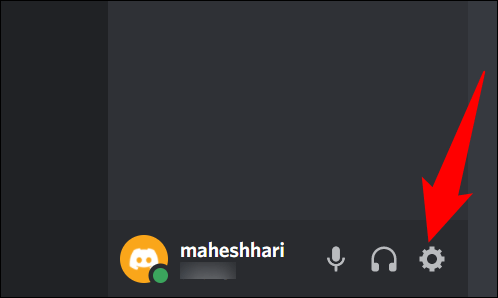
Trên trang cài đặt mở ra, từ thanh sidebar bên trái, hãy chọn “Log Out”.
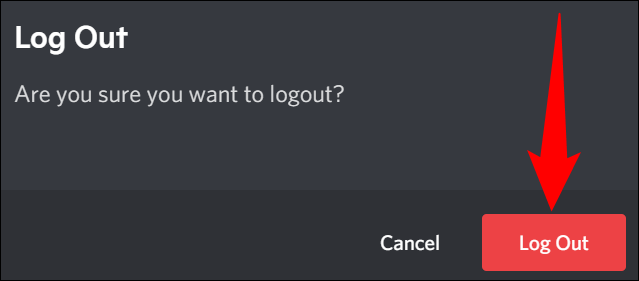
Trong lời nhắc hiện ra, hãy nhấp vào “Log Out”.
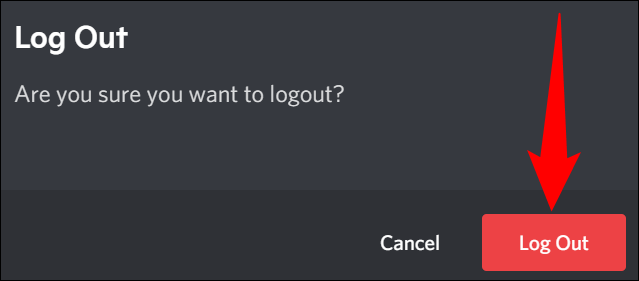
Và bạn đã đăng xuất thành công khỏi tài khoản của mình trong Discord. Bây giờ bạn có thể đăng nhập bằng một tài khoản khác hoặc chỉ để nguyên ứng dụng.
Đăng xuất tài khoản Discord trên ứng dụng di động
Để đăng xuất tài khoản Discord trên iPhone, iPad hoặc điện thoại Android, trước tiên, hãy khởi chạy ứng dụng Discord trên thiết bị của bạn.
Ở góc trên cùng bên trái của giao diện ứng dụng, bạn nhấn vào menu bánh hamburger (ba đường gạch ngang).
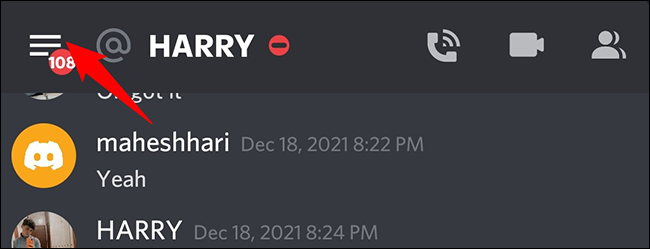
Trong thanh công cụ dưới cùng của ứng dụng, hãy nhấn vào ảnh đại diện hồ sơ của bạn.
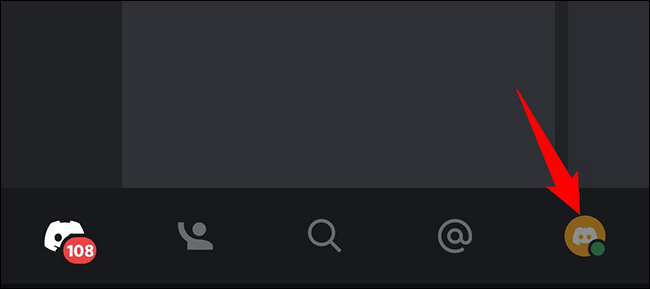
Trang “User Settings” sẽ mở ra. Tại đây, bên cạnh tiêu đề trang ở trên cùng, hãy nhấn vào tùy chọn “Sign Out” (biểu tượng mũi tên trong một ô vuông).
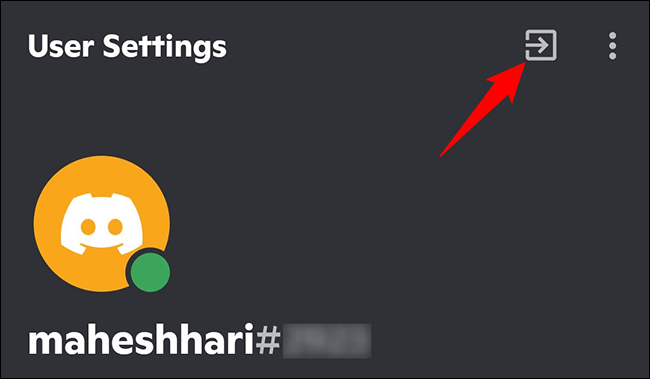
Bạn sẽ thấy lời nhắc “Log Out”. Nhấn vào “Log Out” để xác nhận hành động.
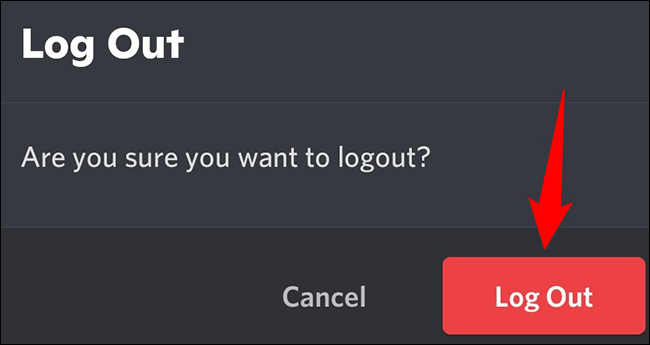
Bạn hiện đã đăng xuất khỏi tài khoản của mình trong ứng dụng Discord trên điện thoại. Để đăng nhập lại, chỉ cần mở ứng dụng, sau đó nhập tên người dùng và mật khẩu của bạn.
 Công nghệ
Công nghệ  Windows
Windows  iPhone
iPhone  Android
Android  Làng CN
Làng CN  Khoa học
Khoa học  Ứng dụng
Ứng dụng  Học CNTT
Học CNTT  Game
Game  Download
Download  Tiện ích
Tiện ích 
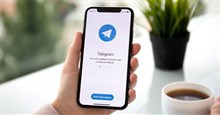




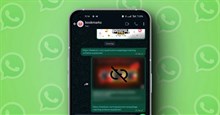



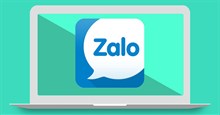

 Linux
Linux  Đồng hồ thông minh
Đồng hồ thông minh  Chụp ảnh - Quay phim
Chụp ảnh - Quay phim  macOS
macOS  Phần cứng
Phần cứng  Thủ thuật SEO
Thủ thuật SEO  Kiến thức cơ bản
Kiến thức cơ bản  Dịch vụ ngân hàng
Dịch vụ ngân hàng  Lập trình
Lập trình  Dịch vụ công trực tuyến
Dịch vụ công trực tuyến  Dịch vụ nhà mạng
Dịch vụ nhà mạng  Nhà thông minh
Nhà thông minh  Ứng dụng văn phòng
Ứng dụng văn phòng  Tải game
Tải game  Tiện ích hệ thống
Tiện ích hệ thống  Ảnh, đồ họa
Ảnh, đồ họa  Internet
Internet  Bảo mật, Antivirus
Bảo mật, Antivirus  Họp, học trực tuyến
Họp, học trực tuyến  Video, phim, nhạc
Video, phim, nhạc  Giao tiếp, liên lạc, hẹn hò
Giao tiếp, liên lạc, hẹn hò  Hỗ trợ học tập
Hỗ trợ học tập  Máy ảo
Máy ảo  Điện máy
Điện máy  Tivi
Tivi  Tủ lạnh
Tủ lạnh  Điều hòa
Điều hòa  Máy giặt
Máy giặt  Quạt các loại
Quạt các loại  Cuộc sống
Cuộc sống  Kỹ năng
Kỹ năng  Món ngon mỗi ngày
Món ngon mỗi ngày  Làm đẹp
Làm đẹp  Nuôi dạy con
Nuôi dạy con  Chăm sóc Nhà cửa
Chăm sóc Nhà cửa  Du lịch
Du lịch  Halloween
Halloween  Mẹo vặt
Mẹo vặt  Giáng sinh - Noel
Giáng sinh - Noel  Quà tặng
Quà tặng  Giải trí
Giải trí  Là gì?
Là gì?  Nhà đẹp
Nhà đẹp  TOP
TOP  Ô tô, Xe máy
Ô tô, Xe máy  Giấy phép lái xe
Giấy phép lái xe  Tấn công mạng
Tấn công mạng  Chuyện công nghệ
Chuyện công nghệ  Công nghệ mới
Công nghệ mới  Trí tuệ nhân tạo (AI)
Trí tuệ nhân tạo (AI)  Anh tài công nghệ
Anh tài công nghệ  Bình luận công nghệ
Bình luận công nghệ  Quiz công nghệ
Quiz công nghệ  Microsoft Word 2016
Microsoft Word 2016  Microsoft Word 2013
Microsoft Word 2013  Microsoft Word 2007
Microsoft Word 2007  Microsoft Excel 2019
Microsoft Excel 2019  Microsoft Excel 2016
Microsoft Excel 2016  Microsoft PowerPoint 2019
Microsoft PowerPoint 2019  Google Sheets - Trang tính
Google Sheets - Trang tính  Code mẫu
Code mẫu  Photoshop CS6
Photoshop CS6  Photoshop CS5
Photoshop CS5  Lập trình Scratch
Lập trình Scratch  Bootstrap
Bootstrap